Сначала открываем любую картинку. Я взяла картинку Итачи размером 200*200 px.
Дублируем слой Сtrl+J и переименовываем слои: нижний слой – «темный», верхний – «светлый».
На слое «светлый» заходим в Imege/Adjustments/Levels (Ctrl + L).
Выставляем в среднем окошке значение 2,40.
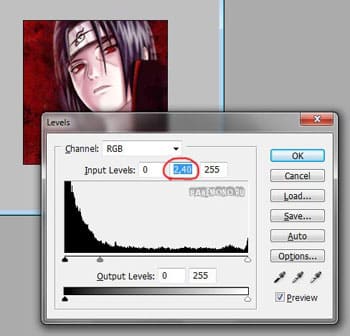
Теперь переходим на слой «темный» и опять включаем Imege/Adjustments/Levels (Ctrl + L).
Выставляем в среднем окошке значение 0,40.

Теперь нажимаем кнопку в нижней части панели инструментов и переносим наше творение в ImageReady (Shift+Ctrl+M).
В нижней панели создаем еще 1кадр, для этого нажимаем на кнопку нового слоя. Устанавливаем время для каждого кадра (под каждой из картинок) по – 0,1sec.
Теперь для 1 кадра отключаем слой «светлый».
Для 2 кадра отключаем слой «темный».
Теперь осталось только правильно сохранить! Заходим File/Save Optimized As…(Ctrl+Shift+Alt+S). Затем указываем путь, куда хотим сохранить.


